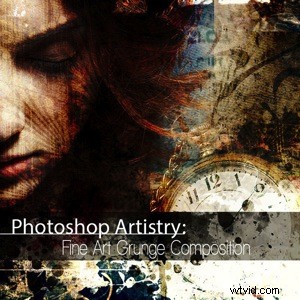
Imagen de Sebastian Michaels
Esta publicación es de Sebastian Michaels, creador del curso Photoshop Artistry:Fine Art Grunge Composition (actualmente en especial para lectores de dPS).
Una pregunta. ¿Agudizas casi todas tus imágenes? Si es así… deberías parar. Como fotógrafos, tendemos a querer que nuestras imágenes sean perfectas:exposición perfecta, balance de blancos perfecto, nitidez perfecta. ¿Pero no estás un poco cansado de ser tan perfecto todo el tiempo? Déjame darte una pista. El arte no siempre tiene que ser tan bonito. ¿Qué tal si en cambio te permites RELAJARTE un poco, relajarte y divertirte un poco? ¿Qué pasa si te permites ensuciarte un poco? Tal vez no sea grunge en toda regla. Pero, ¿qué tal "grunge de bellas artes"?
Comience aquí:un poco más de desenfoque, un poco más de ruido, un ángulo o recorte inesperado, tal vez algún efecto de luz sorprendente combinado con un sujeto que normalmente nunca hubiera pensado en considerar.

Crédito de la foto:Catherine King (estudiante del curso)
A veces olvidamos que en el fondo somos ARTISTAS. Ser dueño de una plataforma Canon 5D Mark III y suficiente equipo de iluminación para organizar una gira de reunión de Pink Floyd no cambia eso. El hecho de que pasemos tanto tiempo tratando de capturar la toma perfecta no significa que no podamos cambiarla de vez en cuando y tratar nuestras imágenes (incluso nuestros errores, incluso nuestras tomas fallidas) como nada más que el punto de partida en composiciones artísticas más elaboradas.
He aquí un truco mental para empezar. Piense en algunas de sus tomas favoritas. Pero en lugar de imaginar todas sus fotos impresas bonitas y perfectas, imagínelas superpuestas y compuestas con otras imágenes y renderizadas como un lienzo pintado.
Piensa en pintura sobre lienzo. No es que necesite simplemente ejecutar un filtro de pintura en sus fotos. Eso no va a ser suficiente aquí. Piense en lugar de pintar sobre un lienzo en el sentido de un pintor de ojos salvajes con pintura al óleo en el pelo, pinceles que sobresalen de sus bolsillos y uno apretado entre los dientes, atacando un lienzo en un frenesí de creatividad y pasión. ¿Cuándo fue la última vez que abordaste tu fotografía con ese tipo de intensidad? ¿Cuándo fue la última vez que te permitiste salir de tu rol de fotógrafo serio y realmente te sentiste como un ARTISTA creando un gran lienzo?
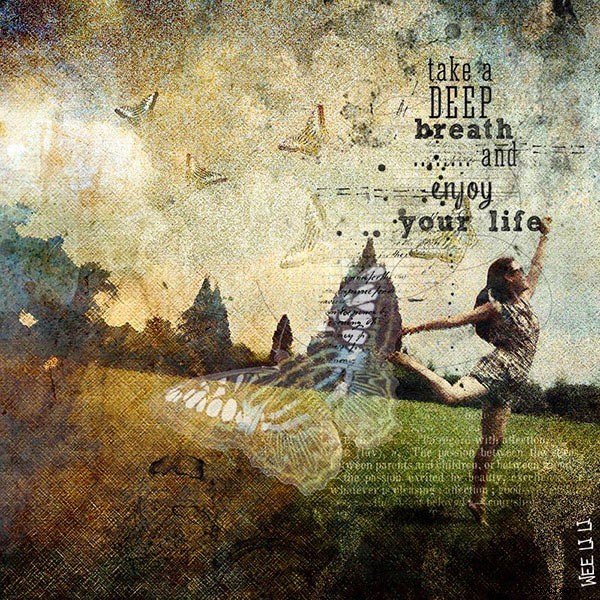
Crédito de la foto:Li Li Wee (estudiante del curso)
Ese tipo de arte está en ti. Veamos cómo puede comenzar a aprovecharlo.
PASO UNO:Tome más riesgos con su fotografía
Mencioné un poco de esto antes. Es posible que ya tenga algunas tomas que, de lo contrario, eliminaría sin control solo porque están borrosas o el contraste es extraño. Échales un segundo vistazo. Tal vez hay algo artístico que podrías hacer con ellos. Tal vez podrías recortarlos de forma creativa.
Cuando esté disparando, intente algunos ángulos que normalmente ni siquiera intentaría. De hecho, intente fotografiar algunos sujetos fuera de su zona de confort habitual. Dé un paseo por un callejón oscuro (o un sendero en el bosque) y vea con qué sale.
Tal vez reclute algunos modelos que normalmente no habría elegido, o almacene algunos objetos extraños y llévelos a lugares peculiares. En otras palabras:experimentar más. Sal de tu zona de confort y prueba algo nuevo. Arriésgate con tu arte.
PASO DOS:Agregue algunos modos de fusión (y tal vez algunas texturas)
Es sorprendente cuánto más interesante puede volverse una imagen simplemente al colocarle una capa de Curvas (o incluso simplemente duplicar la capa de fondo) y asignarle a esa capa un Modo de Fusión. Pruébalo y verás.
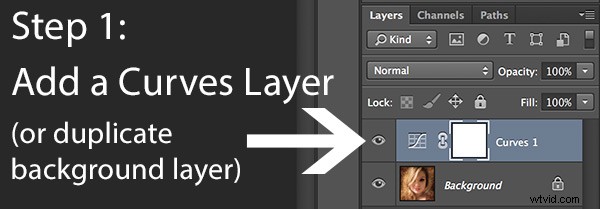
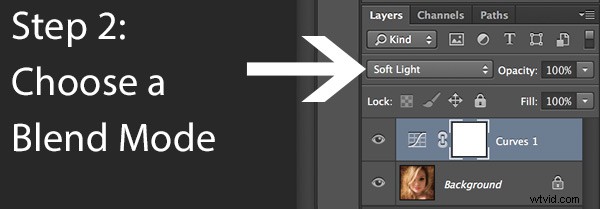
Su mejor apuesta es casi siempre con los modos de combinación Multiplicar o Pantalla, o alternativamente con Superposición, Luz dura o Luz suave. Recomiendo memorizar los atajos de teclado para esos para que pueda alternar entre ellos rápidamente y elegir el mejor. También es posible que desee reducir la opacidad de la capa (o puede que desee duplicar esa capa con Cmd/Ctrl+J, duplicando el efecto o dando a esa capa duplicada un modo de fusión diferente).
También es posible que desee pegar una máscara de capa allí y pintar precisamente donde desea que se muestre ese efecto. Cada imagen es diferente y los modos de fusión de capas pueden crear resultados enriquecidos.
También recomiendo probar algunas texturas combinadas con modos de fusión y máscaras de capa. Una textura o superposición puede ser tan simple como una foto de un parche sucio de concreto, o puede ser un lavado de acuarela escaneado. También podría ser una pieza intrincadamente estratificada en sí misma, compuesta por muestras escaneadas de pintura, papel rayado con manchas de café, coloreado con una capa de Tono/Saturación y con una viñeta oscura. Cuando decides explorar el arte fotográfico, comienzas a coleccionar muchos de estos tipos de texturas y superposiciones.
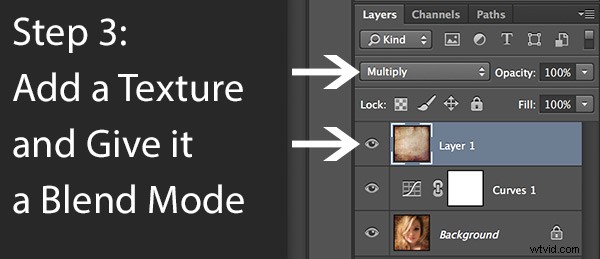
Pero lo que sea que uses, lo colocas sobre la imagen y le das un modo de fusión; de nuevo, puede modificar la opacidad o emplear una máscara de capa. Es probable que su imagen ya se vea más dramática y artística. Probablemente sea un poco "grungy" en este punto, y está bien. Abrázalo. Es posible que ya te encuentres asombrado; descubriendo algo en la imagen que nunca supiste que estaba allí hasta este momento.
PASO TRES:Sea más dramático con su iluminación o experimente con algunos filtros
Nunca sabes a dónde te va a llevar una imagen. Todo lo que puedes hacer es probar algunas cosas y ver si una de ellas se ve especialmente genial. Un enfoque que puede probar es colocar otra capa de Curvas encima de la imagen (o Brillo/Contraste si está trabajando con Elementos) y oscurecer deliberadamente toda la imagen. Vuelva a entrar con la herramienta Pincel para pintar sobre la Máscara de capa con una opacidad baja y, en esencia, pinte con la iluminación donde lo desee. Asegúrate de usar un pincel redondo de bordes suaves con solo un 20 % de opacidad, superponiendo tus trazos mientras usas blanco y negro y alterna entre los dos presionando la tecla "x".
Aquí estás pintando donde quieres luz. Pero puedes hacer algo muy similar con cualquiera de los efectos en la Galería de filtros. Así es como:
- Vaya a la capa superior de su pila de capas y ejecute lo que se conoce como "El movimiento":Cmd-Option-Shift-E en una Mac (o Ctrl-Alt-Shift-E en una PC) para "combinar todo lo visible" en su propia capa nueva.
- Seleccione la nueva capa que acaba de crear y presione Cmd/Ctrl+J para duplicarla.
- Ejecute un filtro de la Galería de filtros en esa capa. Continúe y pruebe uno o más de los filtros de pintura, pero también experimente con los demás y cómo interactúan.
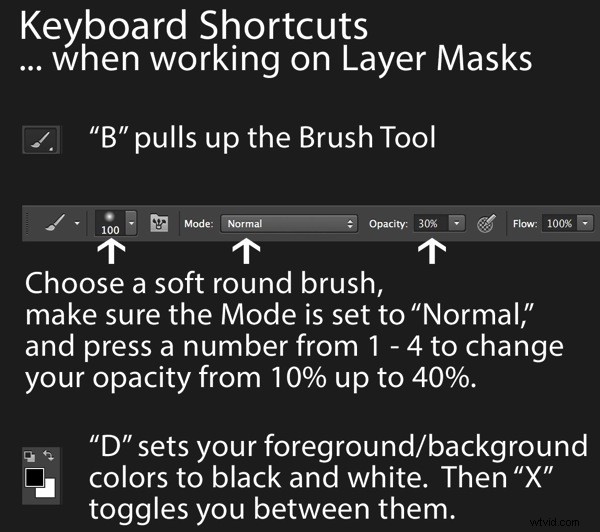
- Después de aplicar el filtro a la capa duplicada, pegue una Máscara de capa sobre ella y vuelva a utilizar un pincel de borde suave negro o blanco con baja opacidad para pintar el efecto dentro o fuera como desee. Intente enmascarar un poco el efecto en las áreas de mayor enfoque, dejando todo en los bordes más realzado. Experimente y vea a dónde lo lleva la imagen.
PASO CUATRO:Continúe y agregue un efecto de borde y una firma
Ahora que tiene una imagen artística interesante, es bueno darle algún tipo de tratamiento artístico. Hay media docena de formas de hacer esto (incluso puede elegir el software OnOne creado específicamente para la tarea de crear efectos de borde), pero podemos dejar los métodos de Photoshop puros para el próximo tutorial.
Incluso podrías querer pegar una firma más artística en la esquina de la pieza, porque probablemente estés emocionado en este punto, ya que ahora estás viendo un trabajo digno de un lienzo.
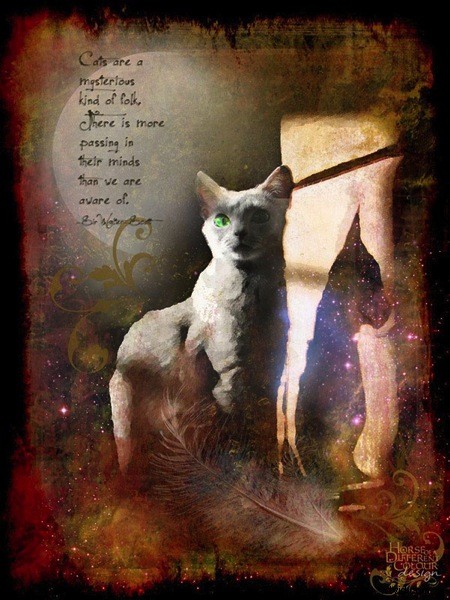
Crédito de la foto:Irene Hofmann (estudiante del curso)
Te arriesgaste y valió la pena. La próxima vez tal vez te pongas aún más grunge, porque ahora estás viendo que "grunge" es solo otra forma de decir "artístico". Por encima de todo, sean cuales sean tus herramientas y tu enfoque, ante todo eres un artista.
Para ver un recorrido por este proceso y tener una mejor idea de cómo es el curso, vea este video:
//
Esta publicación es de Sebastian Michaels, creador del curso Photoshop Artistry:Fine Art Grunge Composition (actualmente en especial para lectores de dPS).
